电脑开机声音,小编教你电脑开机声音怎么更改
- 分类:Win7 教程 回答于: 2018年08月18日 09:48:00
电脑开关机声音如何设置和更换,个性是一个人的标志,你是不是也想拥有个性独特的电脑开机声呢?电脑系统一成不变的开关机声音给改成自己喜欢的音乐很简单,那电脑开机声音怎么更改?下面,小编给大家带来了电脑开机声音更改的图文。
大家用的大多都是windows操作系统,开机声音都一样,会不会显得没有个性呢,怎么把电脑开机声音设置为自己预定好的铃声呢,让你的电脑与众不同,耀出你的个性。那电脑开机声音怎么更改?下面,小编给大伙分享更改电脑开机声音的经验。
电脑开机声音怎么更改
首先,先上网搜索带有wav格式的音乐,找出自己喜欢的一首,下载下来,存放到“C:\Windows\Media\Landscape”目录下,音乐的长短可以根据自己的喜爱,用相关的音乐剪切工具进行剪切,小诚觉得尽量把音乐控制在30秒以内为宜。
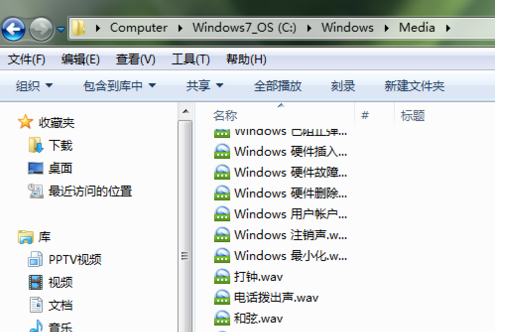
开机声音图-1
打开开始菜单,选择控制面板
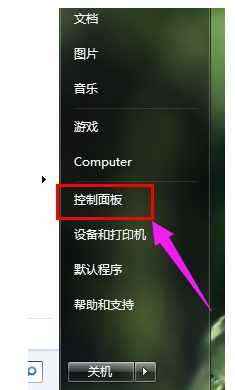
更改声音图-2
在打开的页面,选择硬件和声音
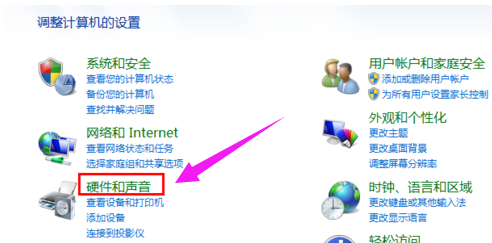
开机声音图-3
在声音栏目里,选择更改系统声音
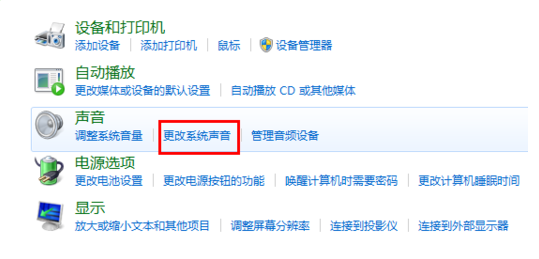
电脑开机图-4
切换到声音栏目,点击windows登陆,在声音类型选择刚刚从网上下载的音乐,点击确定即可
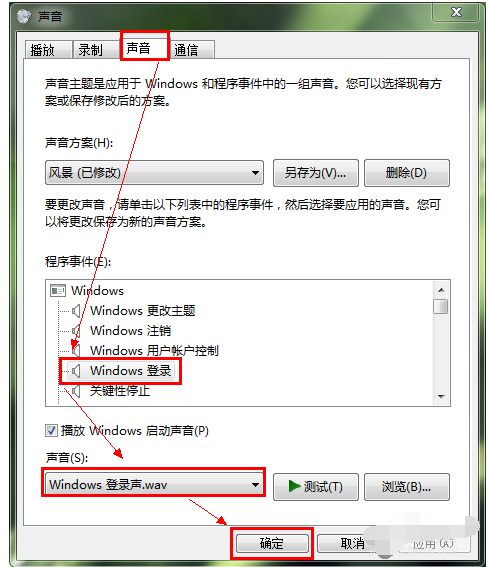
更改声音图-5
或者,直接点击浏览,从本地找到带有wav格式的音乐,选择自己喜欢的一首,点击确定即可
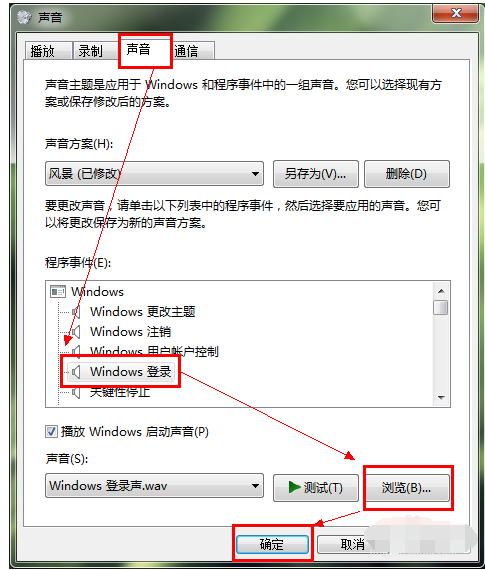
电脑开机图-6
以上就是更改电脑开机声音的技巧。
 有用
26
有用
26


 小白系统
小白系统


 1000
1000 1000
1000 1000
1000 1000
1000 1000
1000 1000
1000 1000
1000 1000
1000 1000
1000 1000
1000猜您喜欢
- 笔记本温度多少正常,小编教你笔记本温..2018/01/20
- 小编教你win8.1系统密钥激活失败提示0..2018/12/22
- win7如何进行系统还原的步骤教程..2021/05/26
- windows7系统之家如何使用2023/02/14
- 电脑时间同步出错,小编教你电脑时间同..2018/09/07
- win7系统怎么安装?2022/09/10
相关推荐
- 详细介绍雨林木风win7安装教程64位下..2021/03/31
- 简述电脑重装系统镜像是什么意思以及..2023/04/12
- DOS,小编教你如何用DOS命令进入和退出..2018/09/14
- windows7系统安装版如何重装2022/12/17
- 一体机怎么重装系统win72023/01/30
- 雨林木风Ghost win7旗舰版64位系统制..2017/05/16

















